バリエーションの変更 / 追加手順【Makeshop】 ID:42804
makeshopのバリエーション(選択肢の情報)を変更/追加する操作手順です。
操作1.商品管理のバリエーションを編集
商品管理にてバリエーションの追加や修正を行います。
※選択肢の名称を変更する場合は、下部の「1-2.バリエーションの名称を変更する場合」をご参照ください。
1-1.バリエーションを追加する場合

【本システム画面】
- [商品]より[商品管理]をクリック
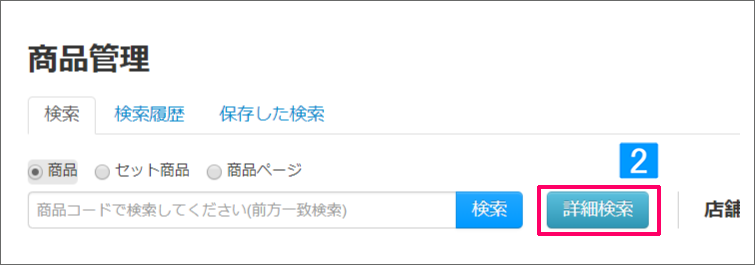
- [詳細検索]をクリック
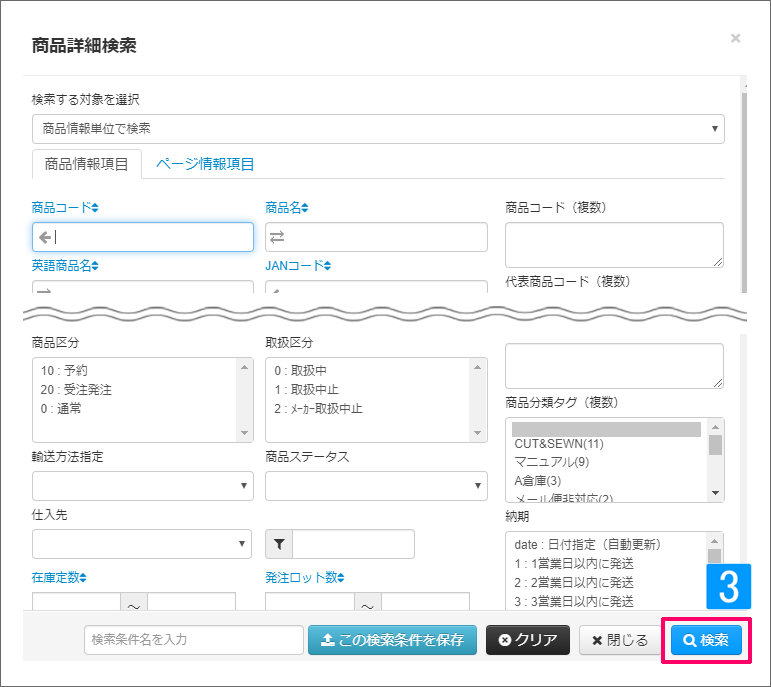
- 条件を指定し[検索]をクリック
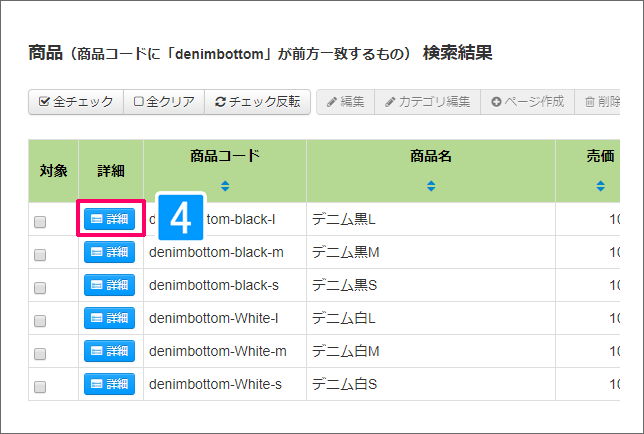
- 該当商品の[詳細]をクリック
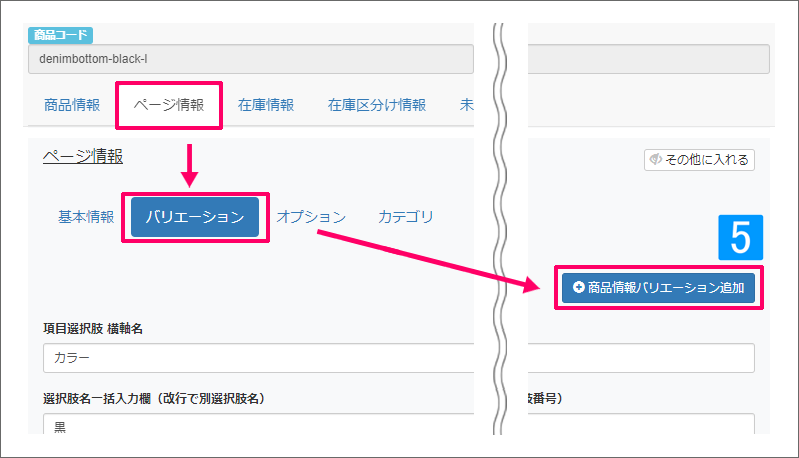
- ページ情報タブを開き、[バリエーション]→[商品情報バリエーション追加]をクリック
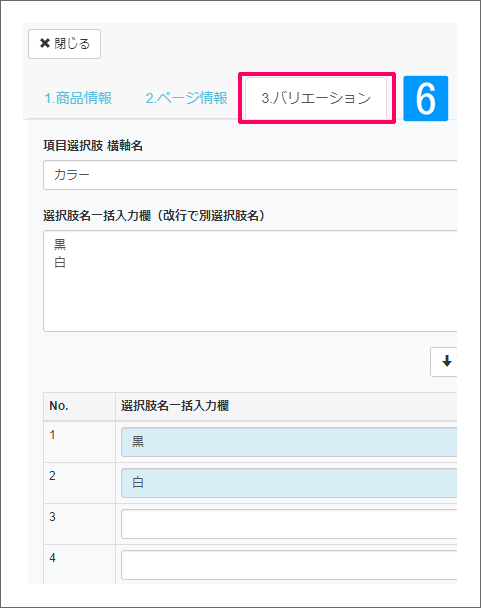
- 「3.バリエーション」をクリック
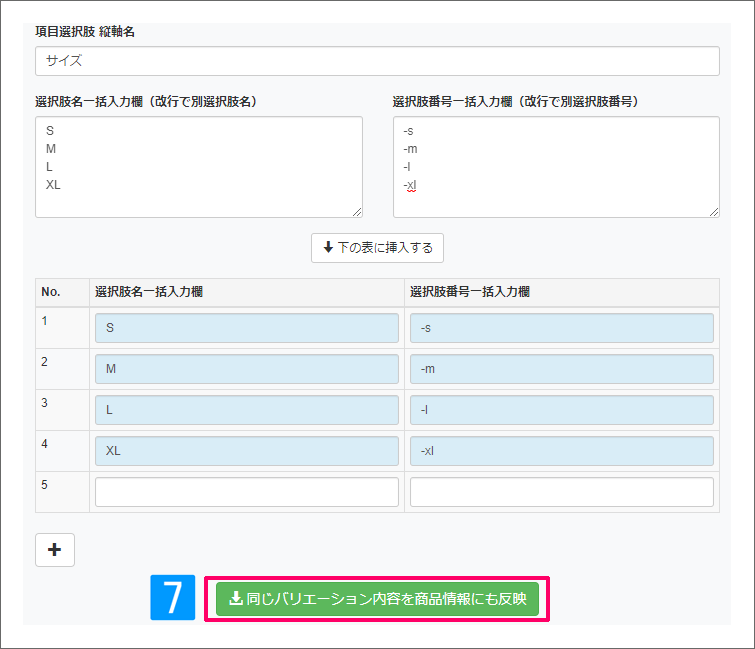
選択肢名や選択肢番号を追加
↓
- [同じバリエーション内容を商品情報にも反映]をクリック
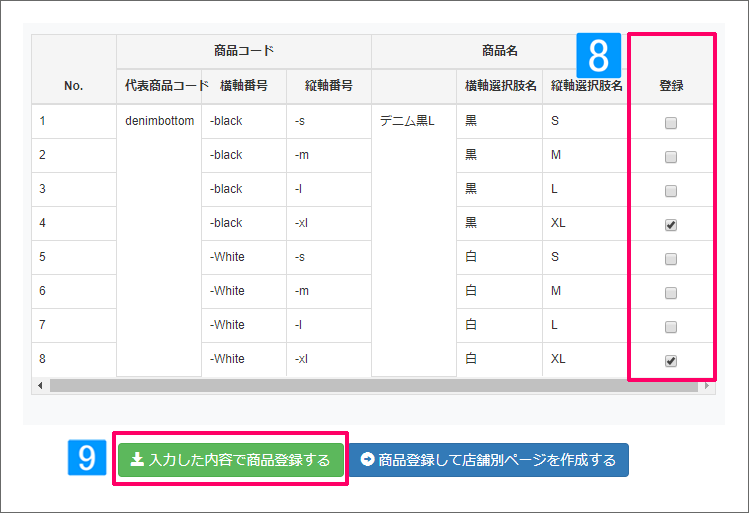
- 追加した選択肢にのみ、登録チェックをつける
- [入力した内容で商品登録する]をクリック
↓
登録結果を確認し、詳細画面を閉じる
1-2.バリエーションの名称を変更する場合

【本システム画面】
- [商品]より[商品管理]をクリック
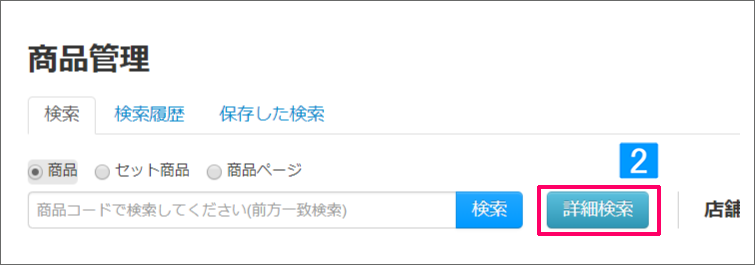
- [詳細検索]をクリック
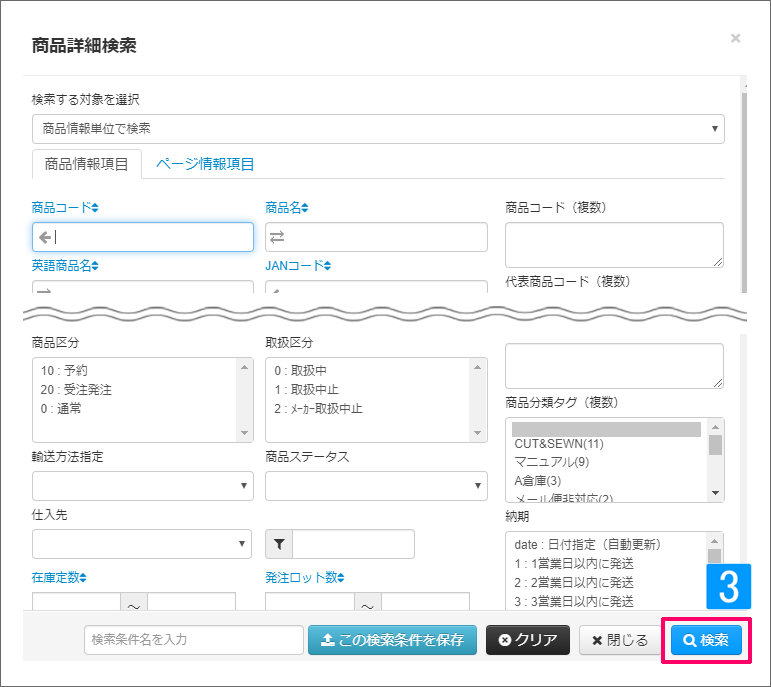
- 条件を指定し[検索]をクリック
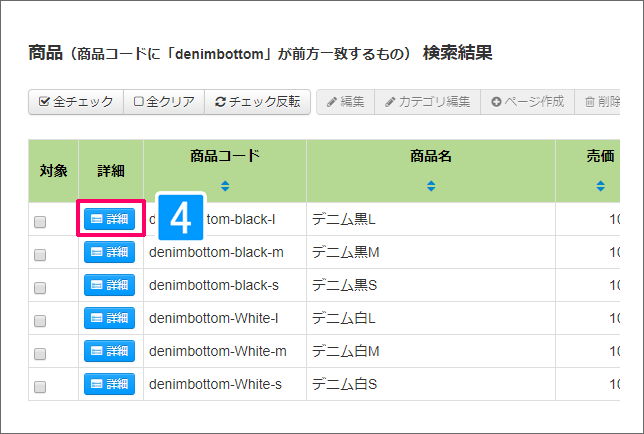
- 該当商品の[詳細]をクリック
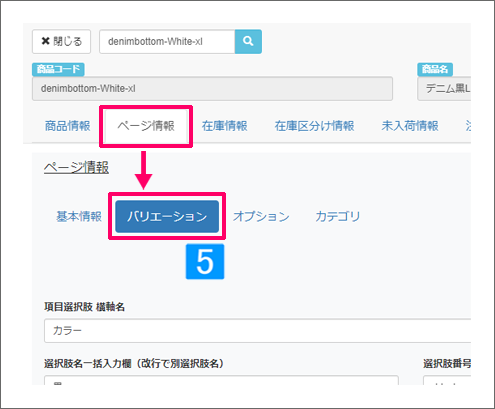
- ページ情報タブを開き、[バリエーション]をクリック
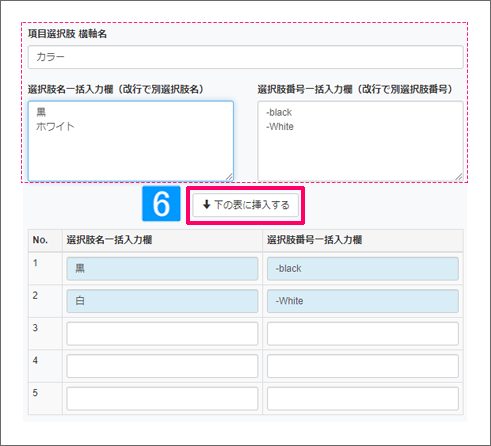
- 選択肢名などを修正し、[↓下の表に挿入する]をクリック
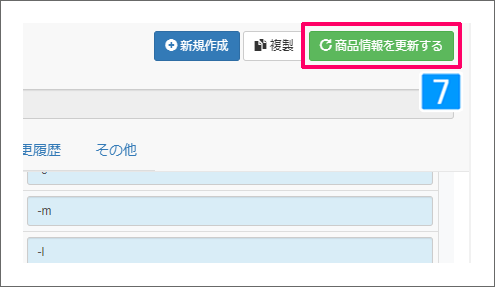
- 画面右上の[商品情報を更新する]をクリック
↓
修正内容が保存される
操作2.店舗別ページの作成とアップロード
修正したバリエーション情報でmakeshop形式の店舗別ページを作成し、アップロードします。
2-1.店舗別ページの作成

【本システム画面】
- [詳細検索]をクリック
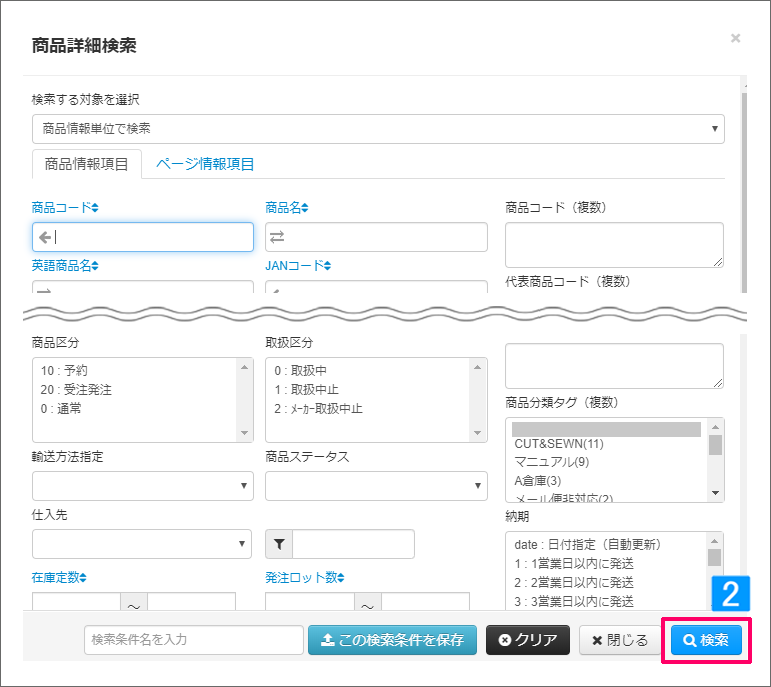
- 条件を指定し[検索]をクリック
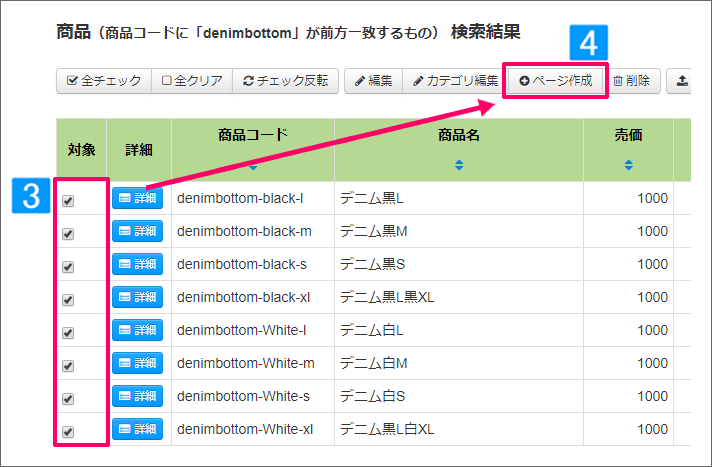
- 該当商品をチェック
- [ページ作成]をクリック
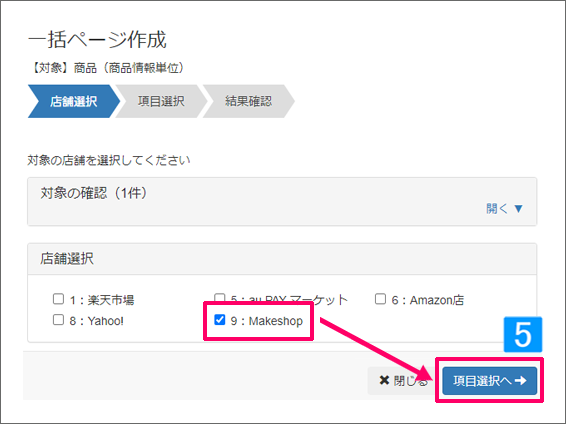
- makeshop店を選択し、[項目選択へ]をクリック
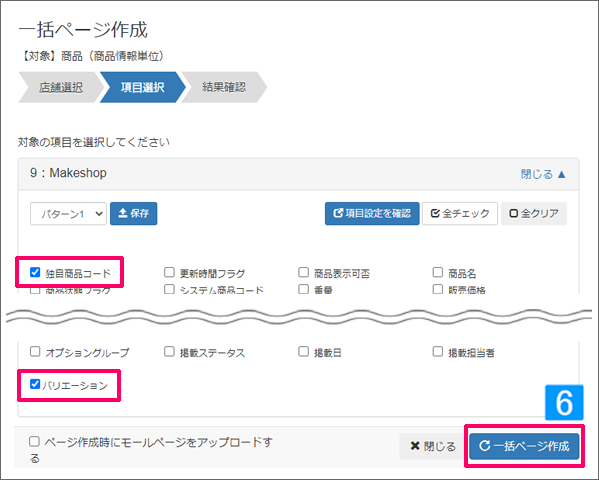
- 以下の項目に必ずチェックをつけ、[一括ページ作成]をクリック
・独自商品コード
・バリエーション
↓
実行結果を確認し、一括ページ作成画面を閉じる
2-2.店舗別ページをmakeshopへアップロード
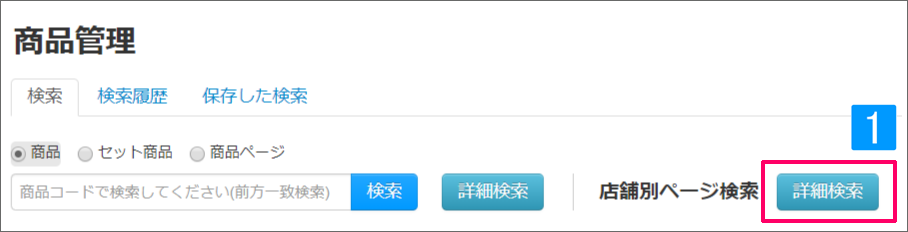
【本システム画面】
- 店舗別ページ検索の[詳細検索]をクリック
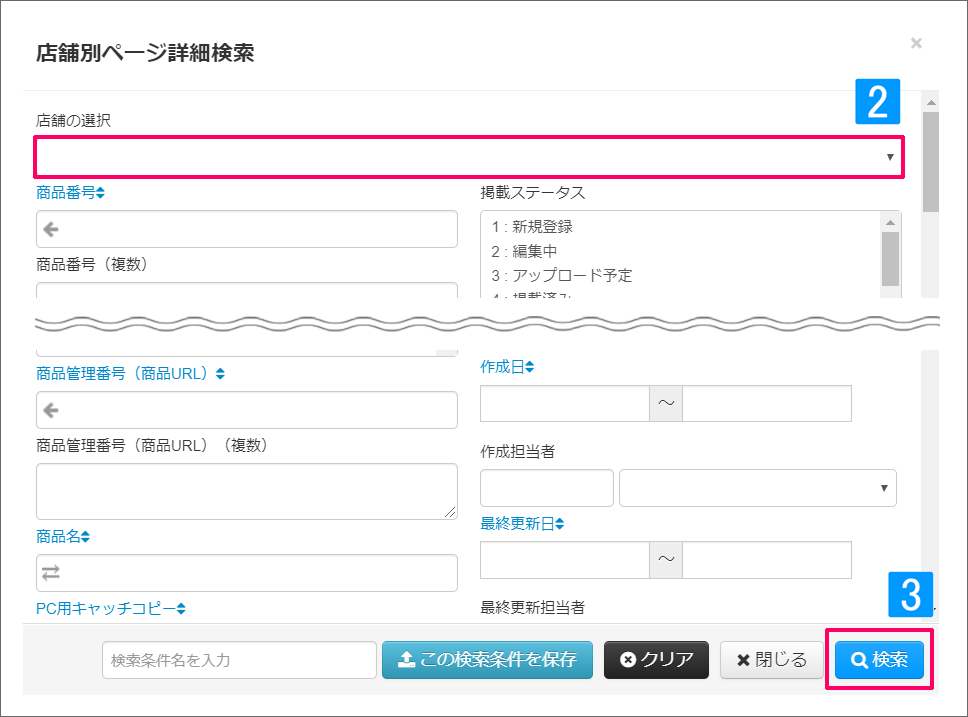
- makeshop店を選択
- 条件を指定し、[検索]をクリック
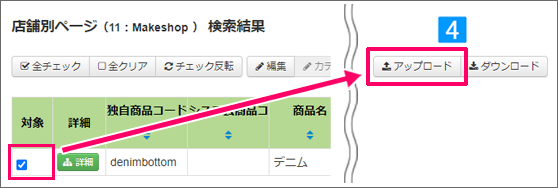
- 該当商品をチェックし、[アップロード]をクリック
※一度にアップロードできる上限は1000件です。
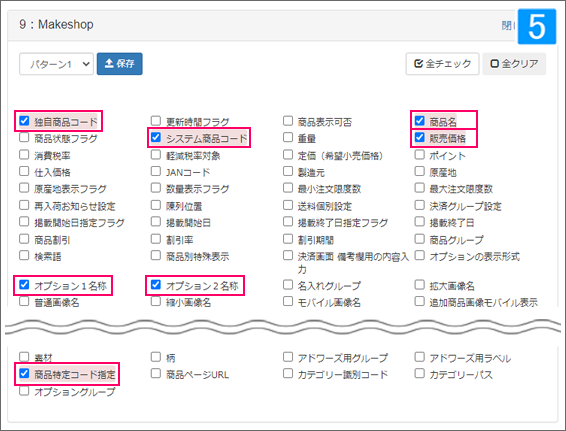
- 以下の項目を必ず選択
※その他の項目は任意で選択・商品コード
・独自商品コード
・商品名
・システム商品コード
・販売価格
・オプション1名称
・オプション2名称 (入力がなければ不要)
・商品特定コード指定
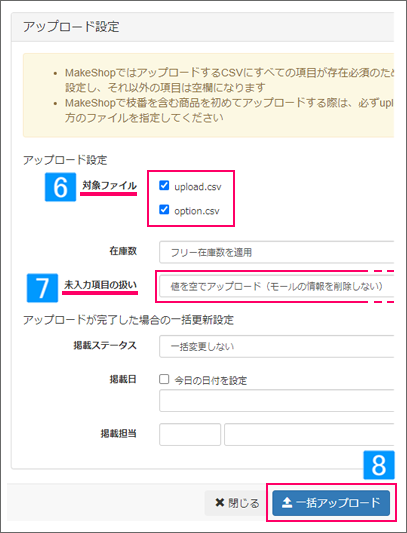
- 対象ファイルにて「upload.csv」「option.csv」をチェック
- 未入力項目の扱いにて「値を空でアップロード(モールの情報を削除しない)」を選択
- [一括アップロード]をクリック
↓
アップロード結果の確認方法は、下記マニュアルをご参照ください。
